- Szerző Jason Gerald [email protected].
- Public 2023-12-16 11:17.
- Utoljára módosítva 2025-01-23 12:19.
A NEF fájlok RAW fényképfájlok, amelyeket Nikon fényképezőgéppel készítettek. A RAW -fájlok az egyes fényképezőgép -típusokra jellemző információkat tartalmaznak, ezért minden RAW -fájl eltérő. Ez problémákat okozhat, ha a NEF fájlt megnyitják a Photoshop alkalmazásban, mivel a Photoshopot frissíteni kell az adott fényképezőgép -modell támogatásához. Ha a Photoshop verziója nem frissíthető, a fájlt át kell alakítani egy másik univerzális fájltípusra (DNG), hogy megnyíljon a Photoshop minden verziójában.
Lépés
Kezdés előtt
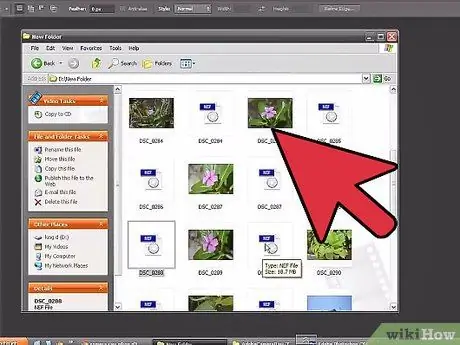
1. lépés. Ne használja a Nikon Transfer programot fényképek számítógépre történő átviteléhez
A program régebbi verziói megrongálhatják a NEF fájlt a számítógépre történő átvitelkor. Ehelyett használja az operációs rendszer beépített fájlkezelő alkalmazását a NEF fájl másolásához.
1/2 módszer: A Photoshop frissítése
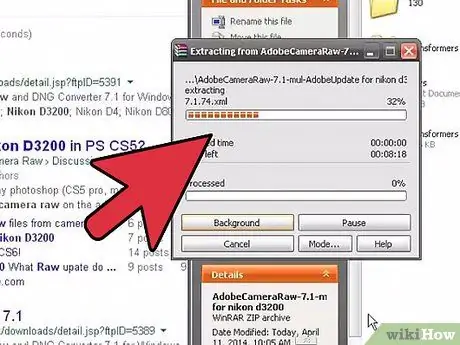
1. lépés: Nyissa meg a Photoshop alkalmazást
A fő ok, amiért a NEF fájlok nem nyílnak meg a Photoshopban, az az oka, hogy a Photoshop Camera Raw beépülő modul verziója nem tartalmaz konkrét kameramodell -információkat. Az Adobe rendszeresen frissíti ezt a bővítményt, hogy támogassa az új fényképezőgép -modelleket, de előfordulhat, hogy saját maga kell frissítenie.
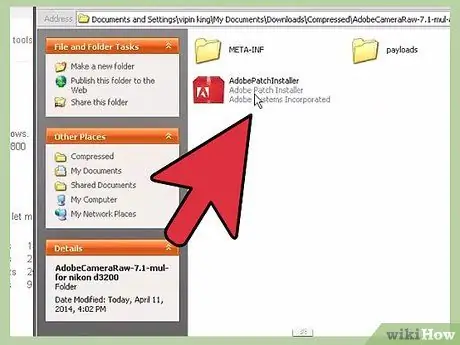
2. lépés. Tekintse meg a Photoshop verzióját
Kattintson a Súgó menüre, és válassza a Photoshop névjegye… lehetőséget. Újabb fényképezőgép -modellek esetén az Adobe Photoshop CS6 és újabb verzióit kell használnia.
Ha Photoshop CS5 vagy korábbi verziót használ, először konvertálnia kell a fényképfájlt
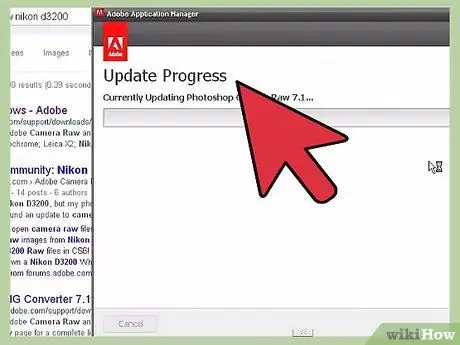
3. lépés. Frissítse a Photoshop Camera Raw bővítményt
Kattintson a Súgó menüre, és válassza a Frissítés… lehetőséget. Válassza ki a listából a Photoshop Camera Raw bővítményt, majd kattintson a Frissítés gombra a bővítmény legújabb verziójának letöltéséhez.
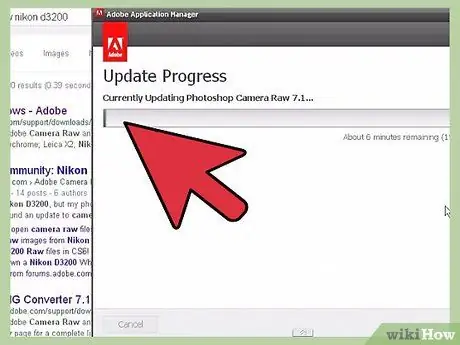
4. lépés: Indítsa újra a Photoshop alkalmazást
A bővítmény frissítése után indítsa újra a Photoshop alkalmazást a módosítások alkalmazásához. Próbálja meg újra megnyitni a NEF fájlt.
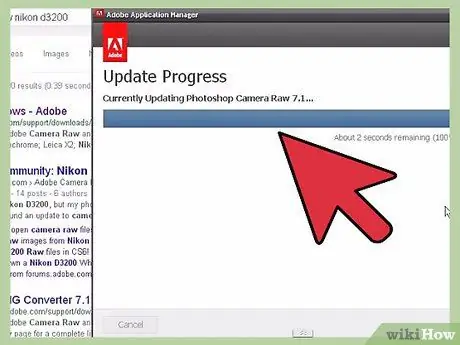
5. lépés: Nézze meg, hogy a fényképezőgép rendelkezik -e a szükséges támogatási verzióval
Ha fényképezőgépe új modell, előfordulhat, hogy a Photoshop Camera Raw bővítmény nem támogatja. Itt ellenőrizheti a már támogatott Nikon modelleket.
Ha nem, akkor konvertálnia kell a fájlt a Photoshop megnyitásához. Tekintse meg a fájlok konvertálásának módját a következő részben
2/2 módszer: Fájlok konvertálása
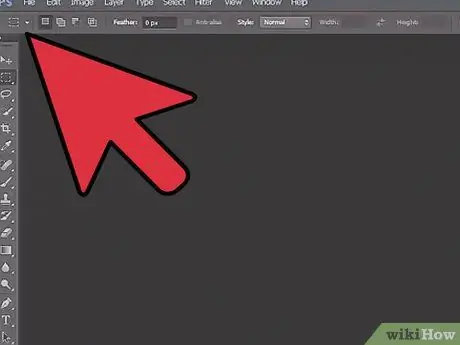
1. lépés. Értse meg, miért kell konvertálni a fájlokat
A NEF fájlok RAW fényképfájlok, amelyek minden Nikon típusnál különböznek. A megnyitáshoz a Photoshopnak rendelkeznie kell a Photoshop Camera Raw beépülő modul legújabb verziójával. Ennek a bővítménynek a legújabb verziója nem érhető el, ha Photoshop CS5 vagy korábbi verziót futtat, így az egyetlen módja annak, hogy megnyitja a Photoshopban, az átalakítása.
- A fájlt DNG (Digital Negative Gallery) formátumba konvertálja, így megnyithatja a Photoshopban.
- A fájlt akkor is konvertálnia kell, ha már rendelkezik a Photoshop legújabb verziójával, de a beépülő modul nem támogatja az új kameramodellt.
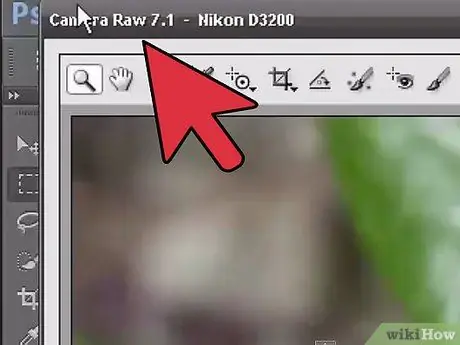
2. lépés: Töltse le az Adobe DNG Converter programot
Ez egy ingyenes segédprogram Windows és OS X rendszerekhez. Innen ingyenesen letöltheti.
A letöltés befejezése után futtassa a telepítőprogramot, hogy telepítse ezt az átalakítót a számítógépére

3. lépés: Futtassa az átalakító programot
A telepítés befejezése után futtassa az Adobe DNG Converter programot.
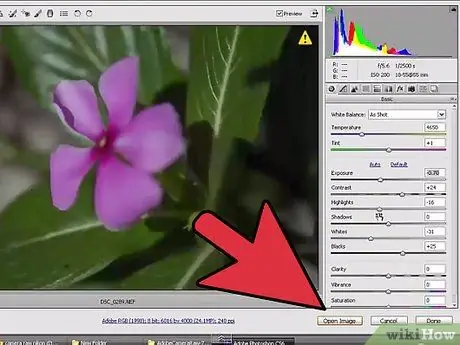
4. lépés Válassza ki a konvertálandó fájlt
Kattintson a Mappa kiválasztása… gombra az első részben, hogy kiválassza a konvertálni kívánt fényképeket.
Csak olyan könyvtárat választhat ki, amely több fényképet tartalmaz, egyetlen fényképet nem
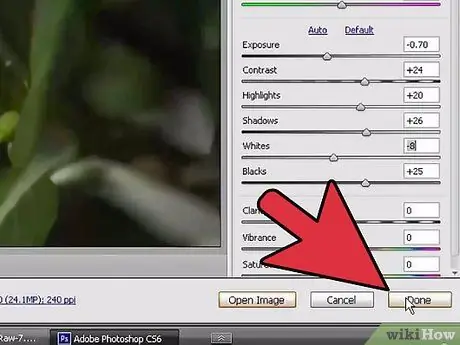
5. lépés: Válassza ki, hová szeretné menteni az átalakított fényképeket
Általában ezeket a fényképeket ugyanarra a helyre menti, mint az eredeti fotókönyvtárat.
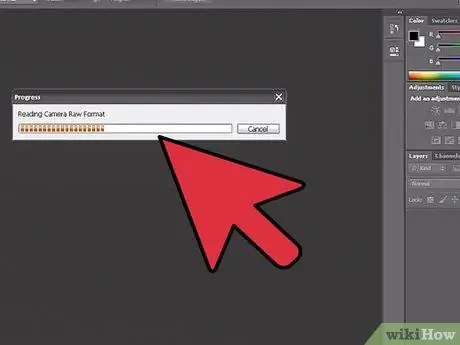
6. lépés. Adja meg a fényképek elnevezési beállításait
A harmadik részben beállíthatja az átalakított fénykép fájlnevét. Általában ezeknek az új fájloknak a neve megegyezik az eredeti fájlokkal, de a.dng kiterjesztéssel.
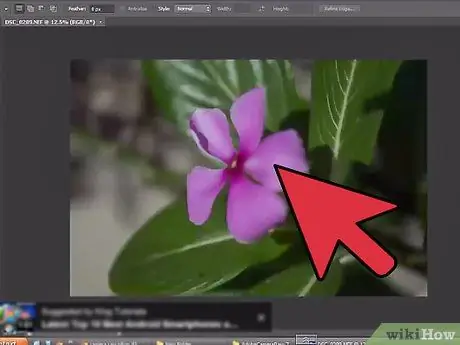
7. lépés. Határozza meg a kompatibilitási beállításokat
A legtöbb felhasználó engedélyezheti ezt, de ha a fényképét az Adobe Photoshop régebbi verziójában szeretné megnyitni, kattintson a Beállítások módosítása… gombra, és válassza ki a használt verziót a Kompatibilitás legördülő menüből.
Ha be szeretné ágyazni az eredeti NEF fájlt a DNG fájlba, akkor válassza ki a Beállítások menüből. Ez nagyobb DNG -fájlt eredményez, de szükség esetén később kicsomagolhatja a NEF -fájlt
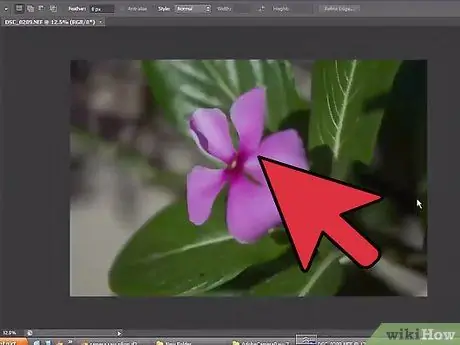
8. lépés: Indítsa el az átalakítási folyamatot
Ha a beállítások helyesek, kattintson a Konvertálás gombra a fájl konvertálásához. Ez eltarthat egy ideig, különösen akkor, ha egyszerre több fájlt konvertál.






